win10如何备份系统教程
分类:win10教程 发布时间:2022-01-22 10:08:00
win10系统使用久了就会出现卡顿现象,想要解决这个卡顿现象,这个时候就可以通过还原系统来解决,因为有不少的重要文件需要备份才可以,那么win10如何备份系统呢?下面小编就给大家带来win10如何备份系统教程。
1.进入win10系统桌面,在搜索框里输入“控制面板”,点击打开。如图所示:

2.在控制面板中找到“系统和安全”。如图所示:
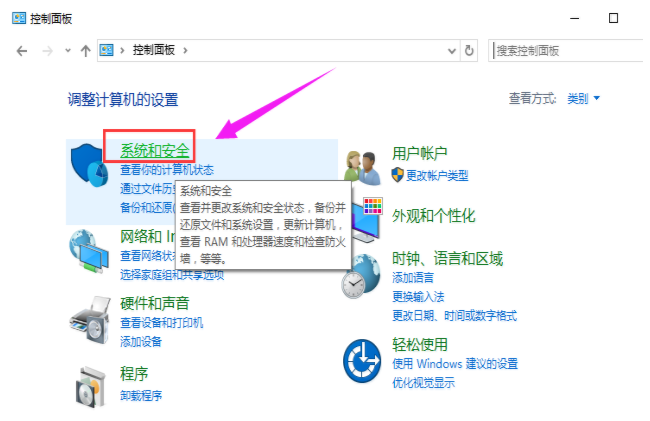
3.点击“文件历史记录”打开。如图所示:

4.皆在点击界面左下角的“系统映像备份”打开。如图所示:

5.在新出现的界面左上边点击“创建系统映像”。如图所示:
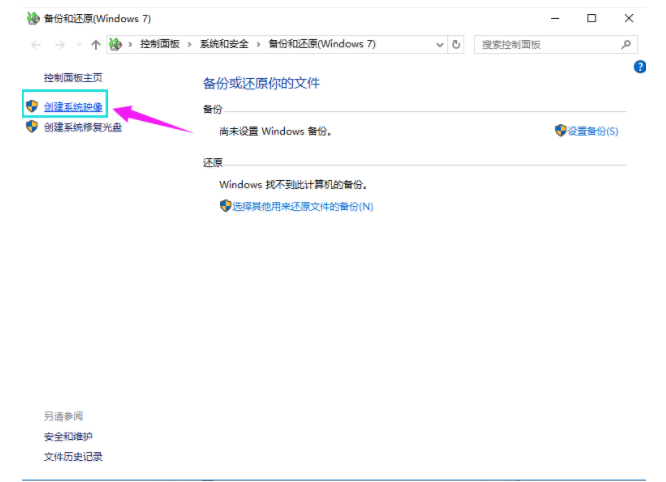
6.点击在硬盘上选项,选择备份文件的保存分区。如图所示:

7.勾选需要备份的系统分区,点击下一步就可以开始系统备份了。如图所示:
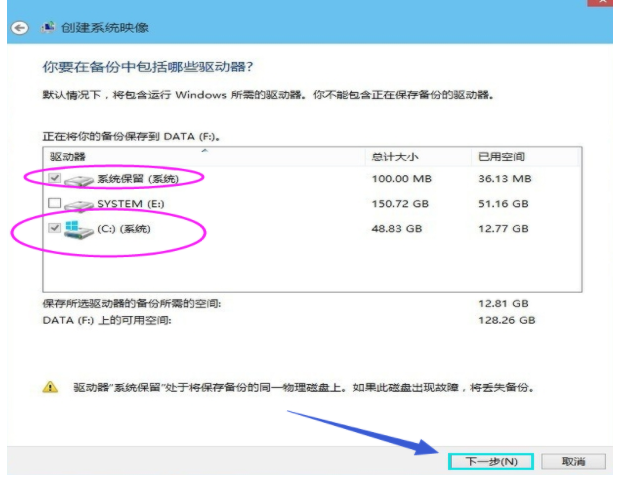
以上就是win10如何备份系统教程,希望能帮助到大家。






 立即下载
立即下载







 魔法猪一健重装系统win10
魔法猪一健重装系统win10
 装机吧重装系统win10
装机吧重装系统win10
 系统之家一键重装
系统之家一键重装
 小白重装win10
小白重装win10
 杜特门窗管家 v1.2.31 官方版 - 专业的门窗管理工具,提升您的家居安全
杜特门窗管家 v1.2.31 官方版 - 专业的门窗管理工具,提升您的家居安全 免费下载DreamPlan(房屋设计软件) v6.80,打造梦想家园
免费下载DreamPlan(房屋设计软件) v6.80,打造梦想家园 全新升级!门窗天使 v2021官方版,保护您的家居安全
全新升级!门窗天使 v2021官方版,保护您的家居安全 创想3D家居设计 v2.0.0全新升级版,打造您的梦想家居
创想3D家居设计 v2.0.0全新升级版,打造您的梦想家居 全新升级!三维家3D云设计软件v2.2.0,打造您的梦想家园!
全新升级!三维家3D云设计软件v2.2.0,打造您的梦想家园! 全新升级!Sweet Home 3D官方版v7.0.2,打造梦想家园的室内装潢设计软件
全新升级!Sweet Home 3D官方版v7.0.2,打造梦想家园的室内装潢设计软件 优化后的标题
优化后的标题 最新版躺平设
最新版躺平设 每平每屋设计
每平每屋设计 [pCon planne
[pCon planne Ehome室内设
Ehome室内设 家居设计软件
家居设计软件 微信公众号
微信公众号

 抖音号
抖音号

 联系我们
联系我们
 常见问题
常见问题



